[ÇÖZÜLDÜ] NVIDIA Yükleyici Devam Edemiyor Hatası
NVIDIA kurulum programını çalıştırırken “ NVIDIA Installer devam edemiyor(NVIDIA Installer cannot continue. This graphics driver could not find compatible graphics hardware) ” hatasıyla karşılaşıyorsunuz . Bu grafik sürücüsü, uyumlu grafik donanımı bulamadı "veya " NVIDIA Yükleyici başarısız oldu(NVIDIA Installer failed) " , bu sorunu çözmek için bu gönderiyi izlemeniz gerekir.
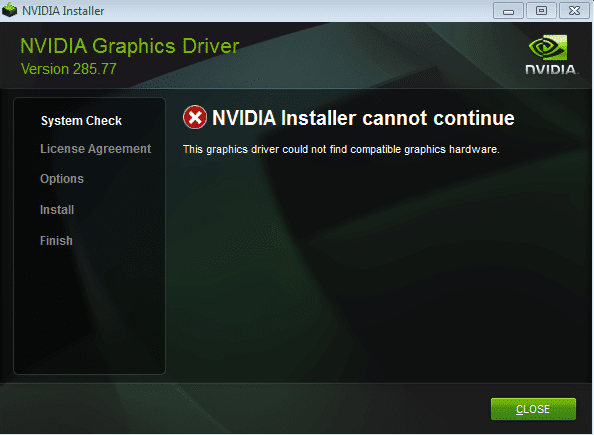
Yukarıdaki hataların ikisi de NVIDIA Grafik Kartınız(NVIDIA Graphic Card) için sürücü yüklemenize izin vermez ; dolayısıyla bu can sıkıcı hata ile sıkışıp kaldınız. Ayrıca, hata kodu en küçük bilgi parçasını içermez, bu da bu sorunu gidermeyi zorlaştırır. Ama bizim yaptığımız bu; bu nedenle, bu sorunu çözmenize yardımcı olacak bir sıkıştırma kılavuzu hazırladık.
[ÇÖZÜLDÜ] NVIDIA Yükleyici Devam Edemiyor Hatası
Sisteminizde herhangi bir değişiklik yapmadan önce bir Sistem Geri Yükleme Noktası oluşturmanız önerilir . O halde zaman kaybetmeden NVIDIA Installer'ın Devam Edemiyor Hatasını(Fix NVIDIA Installer Cannot Continue Error.) Nasıl Düzelteceğimizi görelim .
Yöntem 1: Grafik(Graphics) kartını etkinleştirin ve Sürücüleri manuel olarak güncellemeyi deneyin
1. Windows Key + R tuşlarına basın, ardından “ devmgmt.msc ” (tırnak işaretleri olmadan) yazın ve (devmgmt.msc)Aygıt Yöneticisi'ni(Device Manager) açmak için enter tuşuna basın .

2. Ardından, Ekran bağdaştırıcılarını( Display adapters) genişletin ve Nvidia Grafik Kartınıza(Nvidia Graphic Card) sağ tıklayın ve Etkinleştir'i(Enable.) seçin .

3. Bunu tekrar yaptıktan sonra, grafik kartınıza sağ tıklayın ve “ Sürücü Yazılımını Güncelle”yi seçin. (Update Driver Software.)â€

4. “ Güncellenmiş sürücü yazılımını otomatik olarak ara(Search automatically for updated driver software) ” seçeneğini seçin ve işlemi bitirmesine izin verin.

5. Yukarıdaki adım sorununuzu çözebilirse, çok iyi, değilse devam edin.
6. Yine “Sürücü Yazılımını Güncelle”yi(“Update Driver Software“) seçin , ancak bu sefer bir sonraki ekranda “ Sürücü yazılımı için bilgisayarıma gözat”ı seçin. (Browse my computer for driver software.)â€

7. Şimdi “Bilgisayarımdaki aygıt sürücüleri listesinden seçmeme izin ver” seçeneğini belirleyin.(“Let me pick from a list of device drivers on my computer.”)

8. Son olarak, Nvidia Grafik Kartınız(Nvidia Graphic Card) için listeden uyumlu sürücüyü seçin ve İleri'ye tıklayın .(Next.)
9. Değişiklikleri kaydetmek için yukarıdaki işlemin bitmesine izin verin ve bilgisayarınızı yeniden başlatın. Grafik(Graphic) kartını güncelledikten sonra , NVIDIA Yükleyici Devam Edemiyor Hatasını Düzeltebilirsiniz.(Fix NVIDIA Installer Cannot Continue Error.)
Yöntem 2: Nvidia Grafik Kartı Sürücüsünü el ile indirin(Nvidia Graphic Card Driver)
Nvidia Grafik Kartı Sürücüsünü (Nvidia Graphic Card Driver)manuel(Manually) olarak indirmek için buradaki makaleye gidin, GeForce Experience çalışmıyorsa Nvidia sürücüsü manuel olarak nasıl güncellenir.(How to manually update Nvidia driver if GeForce Experience is not working.)
Yöntem 3: Grafik Kartınızın (Card)Cihaz Kimliğini (Device ID)INF kurulum dosyasına manuel olarak ekleyin
1. Windows Tuşu + R tuşlarına basın, ardından devmgmt.msc yazın ve (devmgmt.msc)Aygıt Yöneticisi'ni(Device Manager) açmak için enter tuşuna basın .

2. Ekran bağdaştırıcısını(Display adapter) genişletin ve Nvidia Grafik Kartı aygıtınıza( Nvidia Graphic Card device) sağ tıklayın ve Özellikler'i seçin .(Properties.)

3. Ardından, Ayrıntılar sekmesine geçin ve ( Details tab)Özellik(Property) altındaki açılır menüden “ Cihaz örneği yolu(Device instance path) ” nu seçin.

4. Bunun gibi bir şey yapacaksınız:
PCI\VEN_10DE&DEV_0FD1&SUBSYS_05781028&REV_A1\4&274689E5&0&0008
5.Yukarıda, Grafik Kartınızla(Card) ilgili tüm ayrıntılar bulunur ; örneğin, Üreticinin ayrıntıları, yonga seti ve modeli vb.
6. Şimdi VEN_10DE bana Satıcı Kimliğinin (Vender Id)NVIDIA için satıcı kimliği olan 10DE olduğunu söylüyor , DEV_0FD1 bana Aygıt Kimliğinin(Device Id) 0FD1 olduğunu ve NVIDIA Grafik Kartı GT 650M(NVIDIA Graphic Card GT 650M) olduğunu söylüyor . Yukarıdakileri çıkarmak istiyorsanız, en alta gidin ve Jump kutusuna satıcı kimliğinizi yazın, satıcının tüm cihazları tekrar yüklendiğinde en alta gidin ve atlama kutusuna Cihaz Kimliğinizi yazın. (Device ID)Voila , artık üreticiyi ve grafik kartı numarasını biliyorsunuz.
7. Sürücüyü manuel olarak yüklemek, “ Bu grafik sürücüsü uyumlu grafik donanımı bulamadı(This graphics driver could not find compatible graphics hardware) ” hatasını verirdi, ancak Panik yapmayın.
8. NVIDIA kurulum dizinine gidin:
C:\NVIDIA\DisplayDriver\355.82\Win10_64\International\Display.Driver

9. Yukarıdaki klasör, aşağıdakiler dahil birçok INF dosyası içerir:
nvaa.inf nvaci.inf nvami.inf nvaoi.inf nvbli.inf nvdmi.inf
Not:(Note:) Önce tüm inf dosyasının bir yedek kopyasını oluşturun.
10. Şimdi yukarıdakilerden herhangi birini seçin ve ardından metin düzenleyicide açın.
11. Bunun gibi bir şey görene kadar aşağı kaydırın :(Scroll)
[NVIDIA_SetA_Devices.NTamd64.10.0] %NVIDIA_DEV.06CA.048F.1028% = Section001, PCI\VEN_10DE&DEV_06CA&SUBSYS_048F1028 %NVIDIA_DEV.06CA.0490.1028% = Section002, PCI\VEN_10DE&DEV_06CA&SUBSYS_04901028 %NVIDIA_DEV.06DA.081A.1028% = Section003, PCI\VEN_10DE&DEV_06DA&SUBSYS_081A1028 %NVIDIA_DEV.0DCD.0491.1028% = Section004, PCI\VEN_10DE&DEV_0DCD&SUBSYS_04911028 %NVIDIA_DEV.0DCD.04B7.1028% = Section005, PCI\VEN_10DE&DEV_0DCD&SUBSYS_04B71028
12. Şimdi, satıcı kimliğiniz ve cihaz kimliğiniz (veya aynısı) ile benzer bölüme dikkatlice aşağı kaydırın.
%NVIDIA_DEV.0FD1.0566.1028% = Section029, PCI\VEN_10DE&DEV_0FD1&SUBSYS_05661028 %NVIDIA_DEV.0FD1.0578.1028% = Section030, PCI\VEN_10DE&DEV_0FD1&SUBSYS_05681028
13. Şimdi yukarıdaki dosyaların hepsinde benzer bir eşleşme bulana kadar yukarıdaki işlemi tekrarlayın.
15.Benzer bölümü bulduktan sonra eşleşen bir anahtar oluşturmaya çalışın, örneğin: Benim durumumda, aygıt örneği yolum şuydu: PCI\VEN_10DE&DEV_0FD1&SUBSYS_05781028
Yani anahtar %NVIDIA_DEV.0FD1.0566.1028% = Section029, PCI\VEN_10DE&DEV_0FD1&SUBSYS_05781028
16. Bölüme yerleştirin ve şöyle görünecektir:
%NVIDIA_DEV.0FD1.0566.1028% = Section029, PCI\VEN_10DE&DEV_0FD1&SUBSYS_05781028 %NVIDIA_DEV.0FD1.0578.1028% = Section030, PCI\VEN_10DE&DEV_0FD1&SUBSYS_05681028
17. ŞİMDİ AŞAĞIDAKİ(NOW SCROLL DOWN) [Dizeler] bölümüne gidin, şöyle görünecektir:
[Strings] DiskID1 = "NVIDIA Windows 10 (64 bit) Driver Library Installation Disk 1" NVIDIA = "NVIDIA" NVIDIA_A = "NVIDIA" NVIDIA_DEV.06CA.048F.1028 = "NVIDIA GeForce GTX 480M" NVIDIA_DEV.06CA.0490.1028 = "NVIDIA GeForce GTX 480M " NVIDIA_DEV.06DA.081A.1028 = "NVIDIA Quadro 5000M" NVIDIA_DEV.0DCD.0491.1028 = "NVIDIA GeForce GT 555M" NVIDIA_DEV.0DCD.04B7.1028 = "NVIDIA GeForce GT 555M " NVIDIA_DEV.0DCD.04B8.1028 = "NVIDIA GeForce GT 555M " NVIDIA_DEV.0DD1.02A2.1028 = "NVIDIA GeForce GTX 460M" NVIDIA_DEV.0DD1.048F.1028 = "NVIDIA GeForce GTX 460M " NVIDIA_DEV.0DD1.0490.1028 = "NVIDIA GeForce GTX 460M " NVIDIA_DEV.0DD1.0491.1028 = "NVIDIA GeForce GTX 460M " NVIDIA_DEV.0DD1.04B9.1028 = "NVIDIA GeForce GTX 460M " NVIDIA_DEV.0DD1.04BA.1028 = "NVIDIA GeForce GTX 460M "
18. Şimdi Video kartınız(Video card.) için bir satır ekleyin .
NVIDIA_DEV.0FC6.068B.1028 = "NVIDIA GeForce GTX 650" NVIDIA_DEV.0FD1.0578.1028 = "NVIDIA GeForce GT 650M " NVIDIA_DEV.0FD2.054F.1028 = "NVIDIA GeForce GT 640M" NVIDIA_DEV.0FD2.055F.1028 = "NVIDIA GeForce GT 640M "
19. Dosyayı kaydedin ve geri dönün ve Setup.exe'yi aşağıdaki yoldan tekrar çalıştırın :(run the Setup.exe)
C:\NVIDIA\DisplayDriver\355.82\Win10_64\International
20. Yukarıdaki yöntem uzundur, ancak çoğu durumda, insanlar NVIDIA Yükleyici Devam Edemiyor Hatasını Düzeltmeyi başardı.(Fix NVIDIA Installer Cannot Continue Error.)
Yöntem 4: Nvidia'yı(Nvidia) sisteminizden tamamen kaldırın
1. Windows Key + X tuşlarına basın ve ardından Denetim Masası'nı seçin.(Control Panel.)

2. Denetim Masası'ndan Program Kaldır'a tıklayın.( Uninstall a Program.)

3. Ardından, Nvidia ile ilgili her şeyi kaldırın.(uninstall everything related to Nvidia.)

4. Değişiklikleri kaydetmek için sisteminizi yeniden başlatın ve kurulumu tekrar indirin.(again download the setup.)
5. Her şeyi kaldırdığınızdan emin olduğunuzda , sürücüleri yeniden yüklemeyi deneyin( try installing the drivers again) . Kurulum sorunsuz çalışmalıdır.
İşte bu kadar başarılı oldunuz  NVIDIA Yükleyicisi Devam( Fix NVIDIA Installer Cannot Continue Error) Edemiyor Hatasını Düzeltin, ancak bu gönderiyle ilgili hala herhangi bir sorunuz varsa, yorum bölümünde onlara sormaktan çekinmeyin.
Related posts
Windows 10'da NVIDIA Installer Başarısız Hatası [ÇÖZÜLDÜ]
[Çözüldü] Windows 10 Freezes Randomly
[Çözüldü] Çıkarılabilir Disk Error içine Disk yerleştirin Lütfen
[Çözüldü] Boot Error 0xc00000e9'de yapılamıyor
[Çözüldü] Temporary Directory'de Files'yi çalıştırılamıyor
Windows Installer Service Services Manager Windows 11/10'de eksik
[SOLVED] 0xC000000E: seçilen giriş yüklenemedi
USB Device Windows 10'te çalışmıyor [Çözüldü]
[ÇÖZÜLDÜ] İşletim Sistemi Bulunamadı Hatası
Clean Yukarı kullanılmayan .msi ve .msp dosyaları Windows Installer folder'den
NVIDIA GeForce Experience nasıl devre dışı bırakılır veya kaldırılır
Windows 10 üzerinde Windows Installer günlüğü nasıl etkinleştirilir
Windows Installer Error 1619 nasıl düzeltilir?
etkinleştirmek veya Windows 11/10 üzerine devre dışı Windows Installer Service nasıl
Windows 10 yılında [Çözüldü] Beklenmeyen Mağaza İstisna BSOD
[Çözüldü] WiFi Bağlı Ama hiçbir internet Windows 10 üzerinde
"Windows Installer service erişilemedi" [Çözüldü]
[SOLVED] System ve Basınçlı Bellek 100% Disk Usage
[ÇÖZÜLDÜ] Test Tonu Hatası Çalınamadı
NVIDIA Low Latency Mode Windows 10'te Nasıl Etkinleştirilir?
